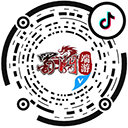《蜀门》客户端部分常见问题及解决方法
问:如果客户端更新时提示“删除文件失败”,我该怎么办?
答:玩家只需要重新启动电脑即可解决该问题。
问:如果登录游戏时提示“Cannot find 'GCloudVoice.dll'. Please, re-install this application”,我该怎么解决?
答:按照以下步骤操作即可。
(1)打开电脑任意浏览器,搜索访问:http://download360.shumenol.com/vcredist_x86.zip 链接。
(2)访问后即可自动下载文件,下载完毕进行安装。
(3)安装后重新启动游戏,即可解决该问题。
温馨提示:如果您的浏览器出现无法访问下载的情况,目前火狐浏览器兼容稳定性比较强,建议您可以下载火狐浏览器尝试一下。前往下载:>>>>>>
问:点击客户端,出现“丢失msvcp100.dll”提示,我该怎么办?
答:按照以下步骤操作即可。
(1)通过360安全卫士进入下图界面,输入搜索内容:msvcp100.dll,搜索出来的两个方案都需要点击【立即修复】按钮。
进入下图界面步骤:打开【360安全卫士】→点击进入【软件管家】→右上搜索栏输入【360人工服务】→点击立即安装开启【360人工服务】
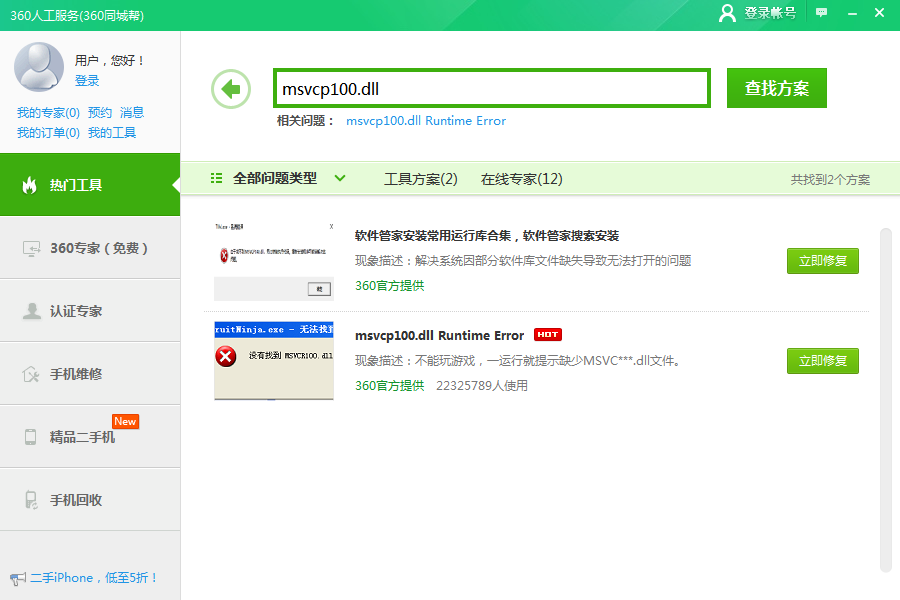
(2)安装后重新启动游戏,即可解决该问题。若还是无法进入游戏,请联系在线客服协助解决。
问:打开游戏客户端“页面显示取消操作,无法链接到您请求的网页,此页面暂时不可用”,我该如何操作?
答:方法一:更换默认浏览器(推荐使用火狐浏览器)。前往下载:>>>>>
方法二:重新安装flash,或更新flash。前往flash中心:>>>>>
问:我的电脑是WIN10系统,双击游戏图标无法弹出客户端,我该怎么办?
答:直接把游戏客户端复制到D盘下,不要有Program Files (x86)目录。
例如:原来是F:\Program Files (x86)\shumenol 直接把shumenol文件夹复制到 F:\shumenol。
问:安装游戏客户端时,“nsis error”报错,我该如何解决?
答:按照以下步骤操作即可。
(1)单击右键:《蜀门》客户端安装包——创建快捷方式,得到一个《蜀门》客户端快捷方式安装图标;
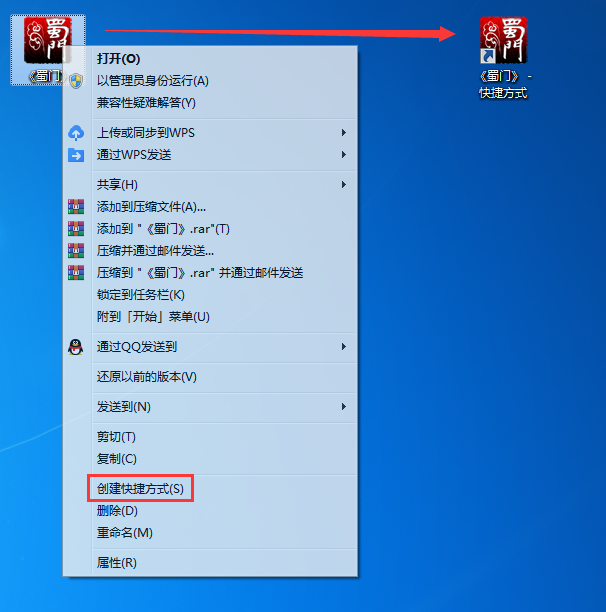
(2)单击右键——选择属性;
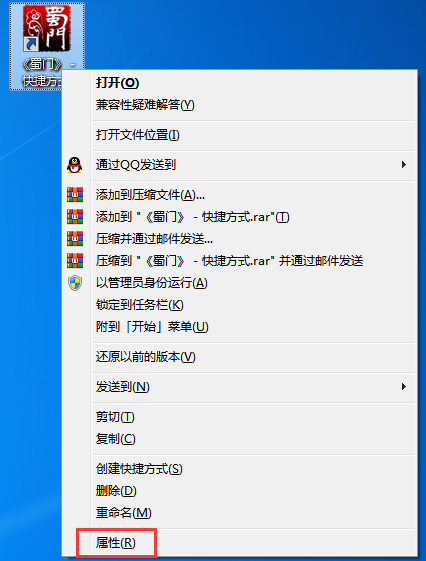
(3)在《蜀门》客户端属性窗口的目标(T)栏中的目标后,输入一个空格后,再输入/NCRC,输入完成点击确定;
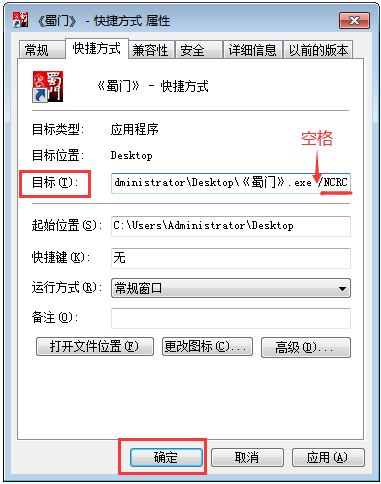
(4)双击运行:《蜀门》客户端快捷方式安装图标,《蜀门》客户端就能顺利进行安装了;
(5)如果还出现nsis error对话框,软件不能继续安装,那应该是《蜀门》客户端文件损坏,必须重新下载《蜀门》客户端,再进行安装。
问:我是WIN10系统,引导更新驱动后还是出现这个“DX9”报错,我该如何解决?
答:按照以下步骤操作即可。
(1)如果是windows10操作系统,启用DirectXplay:打开控制面板-程序-启用或关闭window功能,依次展开到旧版组件-DirectPlay,勾选后点保存。这时候会在线联网下载和安装,等待执行完毕。
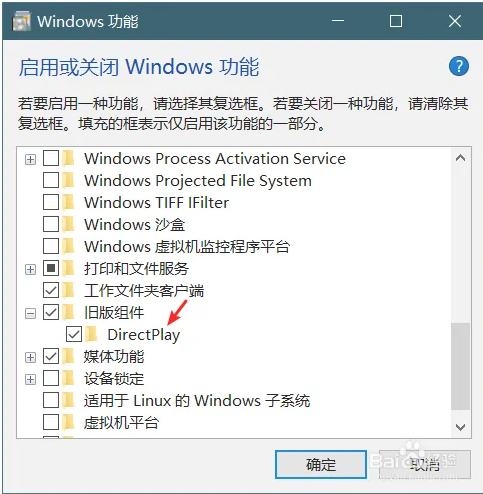
如果是windows7操作系统,更新中DirectX 版本:

(2)安装Mircosoft VC运行库;
下载:前往微软官网单独搜索对应的运行库或百度搜索:“游戏运行库集合包 ”等关键词,可以找到一键完整安装的方案包。
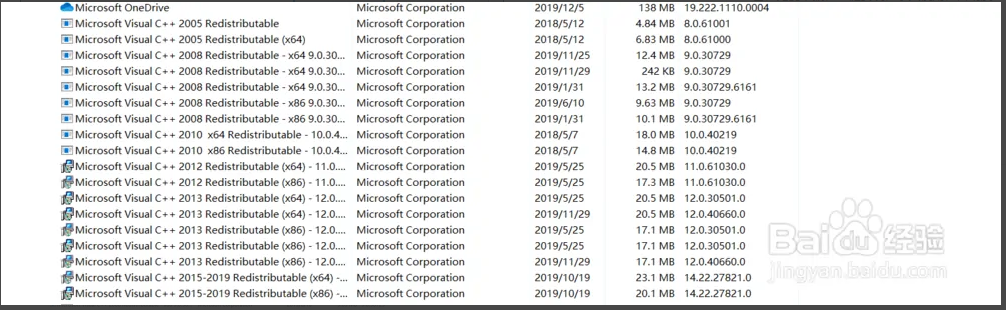
(3)更新显卡驱动;前往AMD或Nvidia官网下载官方的驱动更新器。
例如:Nvidia的叫Nvidia Geforce Experience,安装后通过官方驱动更新器更新到最新版本的驱动程序,有时候可以解决本机安装的驱动过旧或新买电脑未安装显卡驱动的问题。
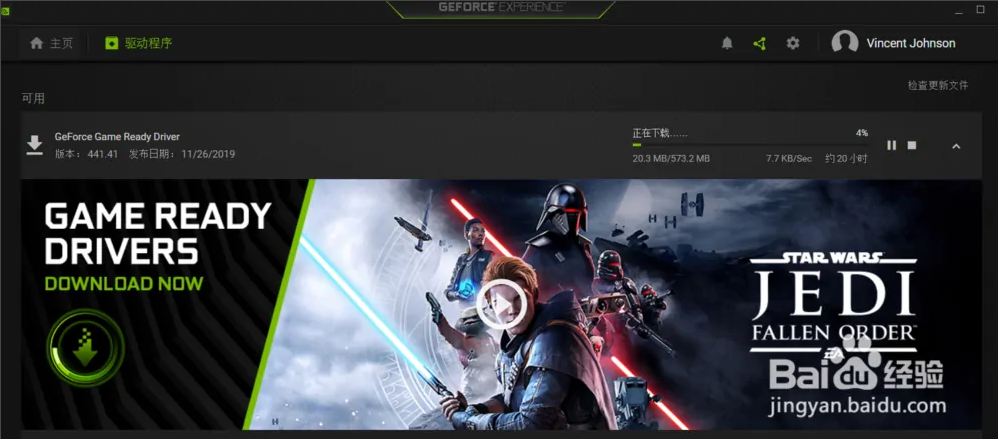
(4)百度搜索和下载:DirectX repair 3.9增强版,管理员身份运行对应系统的版本后,菜单栏-工具-选项-Direct加速,将被禁用的都切换为启用状态。同时建议使用该工具的VC运行库检测功能,也能修复缺少的dll运行库文件。
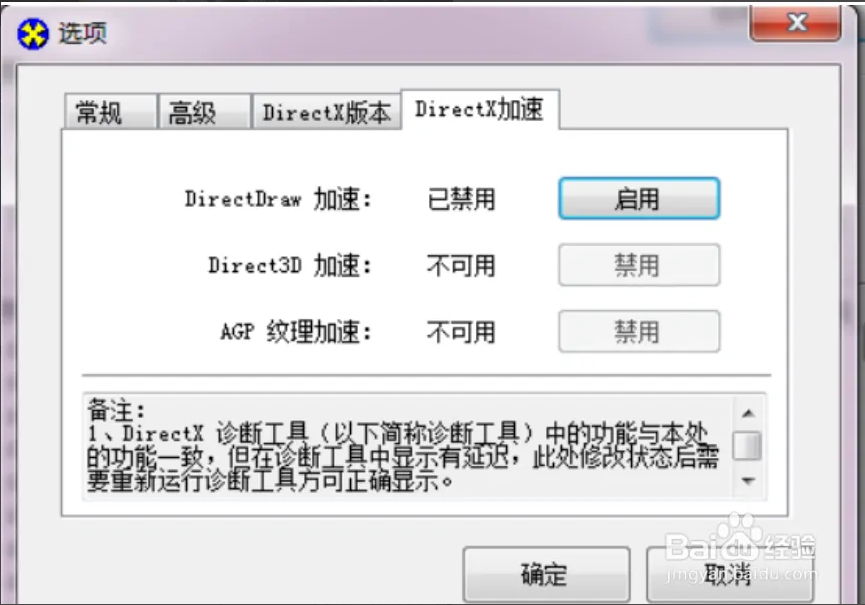
(5)完成所有操作后,重启电脑即可解决该问题。
问:当客户端上的文字出现乱码,我该如何操作才能恢复正常?
答:按照以下步骤操作即可。
(1)点击开始按钮——点击【控制版面】按钮;
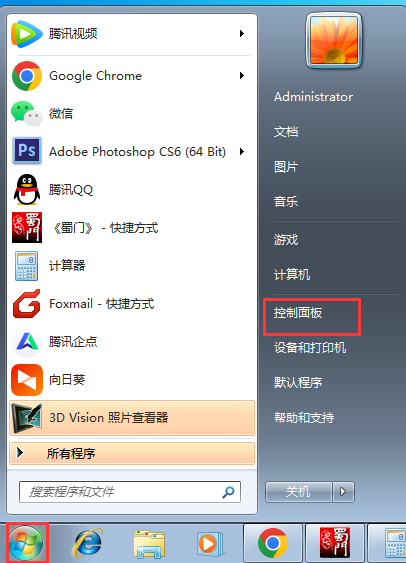
(2)将查看方式设置成类别,然后点击时钟、语言和区域,如图:
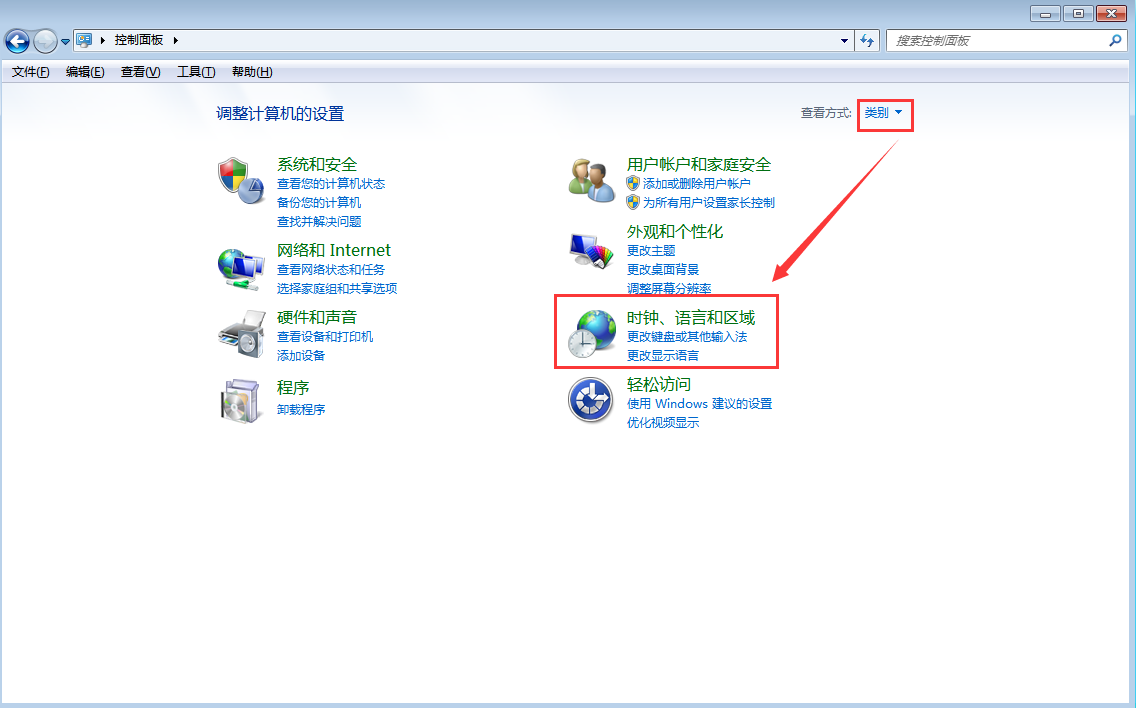
(3)点击区域和语言,如图:
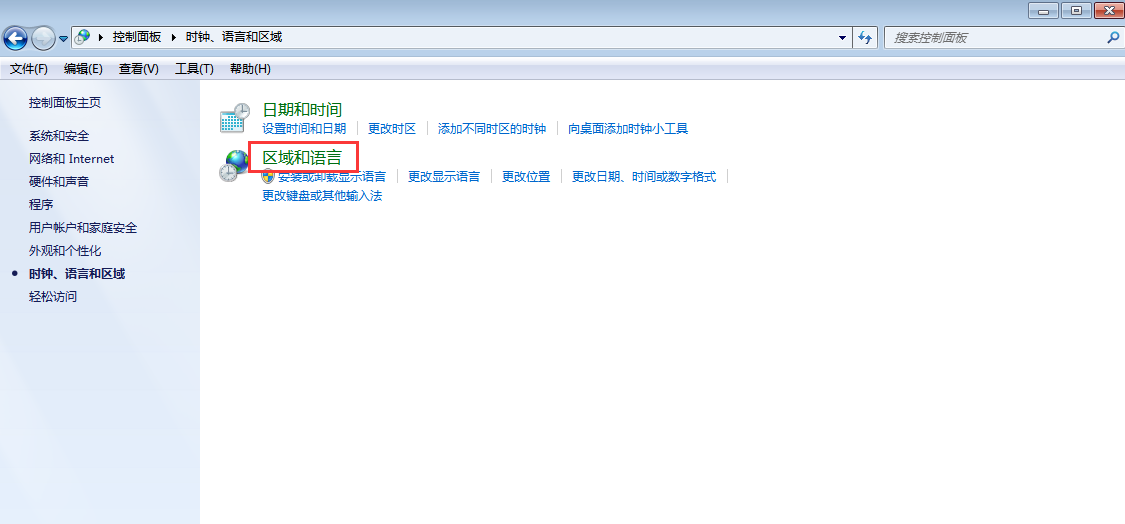
(4)点击【管理】选项,然后点击【更改系统区域设置】,如图:
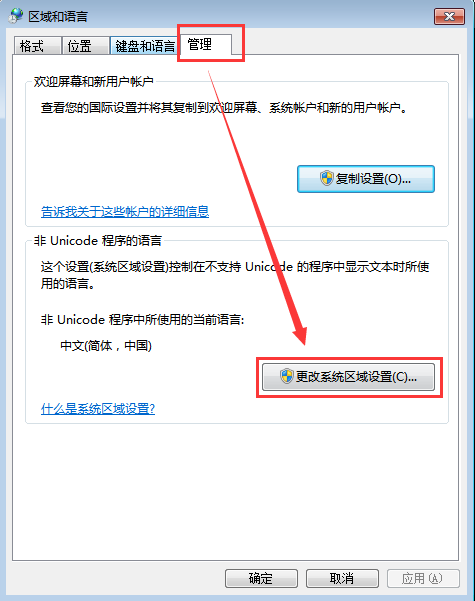
(5)将【当前系统区域和语言设置】设置成英语(英国),然后再点击【确定】按钮,如图:
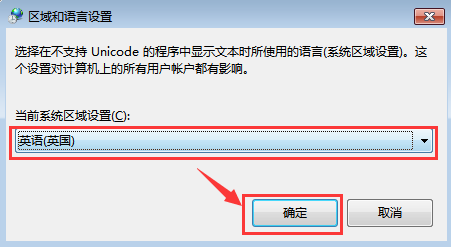
(6)重启电脑,将【当前系统区域和语言设置】设置成中文(简体,中国),然后再点击【确定】按钮。如图:
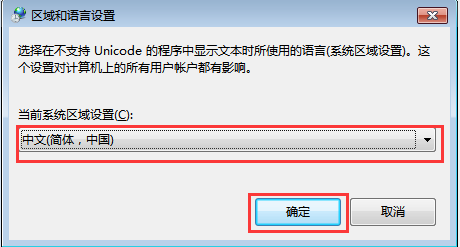
(7)再次重启电脑后即可解决。